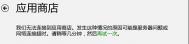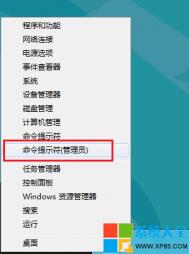解决Win8应用商店无法连接网络的方法
在微软windows应用商店中,用户可任意下载各种应用与游戏,不过在少数情况下,一些用户经常出现无法连接到应用商店的问题,对于这种情况图老师小编也遇到过,不过后来就莫名其妙的又可以连接了, 不过部分用户不像图老师小编这么幸运,而他们是持续性的无法连接,对于win8.1系统无法连接应用商店的问题,我们如何来解决呢?下面看图老师小编提供的解决方法吧!

解决方法:
1.手动设置DNS
右键网络连接图标,选择打开网(图老师整理)络和共享中心,点击现在连接的网络名称,打开网络状态窗口,点击属性,在网络属性窗口中双击Internet协议版本4,将DNS服务器手动设置为4 2 2 2和4 2 2 1,确定后重试。
2.清理应用商店缓存(推荐)
按下Win+R键输入services.msc,进入服务窗口,关闭Windows Update服务;按照地址找到Softwaredistribution文件夹,C:windowsSoftwareDistribution;将该文件夹重新命名,例如SoftwareDistribution1;重新将Windows Update服务开启,系统会重新生成SoftwareDistribution文件夹。
3.重置应用商店:按下Windows+R键,运行中输入wsreset,确定。
4、点击设置网络代理关闭使用代理服务器。
5、打开Internet Explorer,点击右上角的工具-Internet选项-连接-局域网设置。
让win8系统在打开计算机后直接进入安全模式的方法
通常情况下我们在win8系统下,可通过疑难解答高级选项快速进入系统中的安全模式,不过该安全模式需要在win8系统开机时才能够正常运行,但是有些用户想让系统开机后直接进入安全模式需要如何办呢?今天图老师小编为大家介绍一下让win8系统开机直接进入安全模式的方法,需要的用户可参看下!
www.Tulaoshi.com具体操作如下:
1.首先我们需要进入管理员:命令提示符按,用户可通过Windows+X打开命令提示符管理员,输入命令bcdedit /enum /v回车查看Windows启动设置:

2.运行bcdedit /copy {标示符} /d Windows 8 Safe Mode回车拷贝启动文件。例如:bcdedit /copy {b605564c-cdb1-11e2-a15a-d275ff95e03e} /d Windows 8 Safe Mode(以空格隔开)。标示符较长,可以右键点击选择标记选择后再按Ctrl+C再右键选择粘贴哦!

3.完成后按Windows+R输入msconfig切换到引导选项卡查看,并将Windows 8 Safe Mode设置为安全引导。

4.重新启动计算机后即可选择进入Windows 8安全模式。如图:

过上述方法我们就能够使系统开机默认进入安全模式了,该方法主要帮助那些需要在安全模式下进行测相关功能的用户所使用,普通用户建议不要修改
让win8.1系统下键盘数字锁定键自动开启的方法
细心的网友在使用win8系统的过程中,会发现一个问题,我们对win8系统电脑开机后,键盘中的数字区默认是关闭的,我们需要按Num Lock将其开启后,才能使用数字小键盘,这样识别会影响用户的操作,故此河东软件园图老师小编为大家带来了解决的方法,可让我们在每次开机后无需按Num Lock打开数字键盘,下面随图老师小编一起看下吧!

解决方法1
按Win+R键,输入regedit,依次找到HKEY_USERS - DEFAULT - ControlPanel - Keyboard,将它右边的InitialKeyboardIndicators的键值改为2,退出注册表编辑器,重新启动计算机。
解决方法2
重启至登陆界面,按亮num图老师lock键,再次重启,以后每次灯都会自动亮起。
解决方法3
bios把numlock设置为on。
通过上述三种方法,就能够让我们实现数字锁定键自动开启了,当然有些用户开机数小键盘不开启是因为开启了快速启动,把快速启动关闭就能解决了。上述该方法能够解决不同用户出现的问题
win8系统下如何使用自带截图工具?
随着我们常见软件中自带有截图功能,很多用户都将系统自带的截图软件忽略掉了,不过当用户在离线状态下想要捕捉桌面屏幕截图的话,相对来说系统自带的工具软件更为便利;我们通常情况下除了使用PrtS快捷键截取屏幕以外,系统菜单附件中的截图功能也是非常不错的,通过它不仅能够对任意屏幕位置进行截取的同时,还能够对截取后的图片进行编辑,那么很多用户或许要问win8系统下自带截图小工具如何打开使用呢?下面看图老师小编为您带来的操作方法!
Win8截图工具使用方法
1、把鼠标移动到右下角或者按下WIN+Q键,调出搜索选项。

2、输入截图或者截图工具就能找到这个小软件。

3、在软件上右键,然后下面会出现几个选项。因为经常要用到我们可以将其固定到开始屏幕或者任务栏。

4、运行软件,然后我们首先要设定截图模式:有全屏,矩形等等多种模式选择。

5、截图的快捷键有两种一种是程序不是active状态使用Ctrl+Prts键截图。如果是程序是在激活态(蓝色的状态栏)按ctrl+N键也能截图。
通过上述方法我们就能够使用win8系统下自带的截图小工具了,其实该工具的功能不必QQ、阿里旺旺等软件中带有的截取功能差,需要的用户赶快学习下吧!
解决win8系统光驱无法识别光盘的解决方法
现如今只要带光驱的电脑用户,能够直接通过系统光盘安装电脑系统,不过在近期有部分用户发现win8系统出现无法识别dvd光盘的问题,无法识别dvd光盘也就意味着我们无法通过光盘进行安装相应的游戏软件或读取dvd中的内容,通常情况下解决该问题我们会对相应光驱驱动进行重装,不过如果使用该方法也无法解决光驱无法识别dvd光盘的问题怎么办呢?故此图老师小编为大家带来了另外一种解决方法,希望对您有所帮助!
(本文来源于图老师网站,更多请访问http://m.tulaoshi.com/windowsxitong/)解决win8系统光驱无法识别光盘的解决方法
(本文来源于图老师网站,更多请访问http://m.tulaoshi.com/windowsxitong/)第一步:首相我们需要打开注册表,可通过Win+R组合键打开运行框,在运行框中输入Regedt32.exe按回车进入注册表!
第二步:在打开的注册表中,依次展开下方键值!
HKEY_LOCAL_MACHINE-----SYSTEM--CurrentControlSet-----Control----Class------{4D36E965-E325-11CE-BFC1-08002BE10318}

第三步:我们在右侧框里找到并删除UpperFilters和LowerFilters(如下图所示的框中寻找UpperFilters和LowerFilters)

通过上述简单的几部操作,我们就能够让dvd光驱正确识别光盘数据了